Andrea Guida (@naqern)
10 Febbraio 2010
Copiare file è sicuramente una delle operazioni che compiamo con maggior frequenza con i nostri PC, e anche una di quelle che ci fa imbestialire più volte!
A chi di noi non è mai capitato di lasciare dei file in copia, andare a prendere un caffè, tornare e scoprire che la copia non era stata ancora effettuata? Tutta colpa di file danneggiati o messaggi di avviso a cui non si è risposto in tempo, che rendono il blocco della copia dei file su Windows sempre dietro l’angolo.
Proprio per questo, appena ne abbiamo la possibilità, siamo ben lieti di segnalarvi software che consentono di dire addio a tutte queste seccature e copiare file senza più pensieri. Proprio come Power Copy.
Power Copy è un
programma gratis estremamente veloce e facile da usare che permette di copiare (
ma non spostare) file e cartelle di Windows da una directory all’altra,
senza mostrare messaggi di avviso e bypassando automaticamente i file danneggiati.
È anche in grado di copiare i file protetti (anche quando con l’Esplora Risorse risultano “intoccabili”) e si integra nel menu contestuale di Windows, in modo che si possano selezionare facilmente i file e le cartelle da copiare.
Al contrario dell’ottimo
Teracopy, non sostituisce la procedura standard di copia dei file presenti su Windows. Ma va bene così. In compenso, visualizza un mucchio di informazioni in tempo reale sullo stato della copia e supporta il drag and drop.
Tra le tante note positive di Power Copy, anche quella di poterlo utilizzare come software no-install in qualsiasi computer: basta copiare il suo eseguibile su una penna USB e il gioco è fatto. E funziona anche sui sistemi a 64 bit.
Insomma, mettetelo nella vostra
cassetta degli attrezzi geek perché un giorno o l’altro vi tornerà sicuramente utile.
Power Copy | Home Page | Download
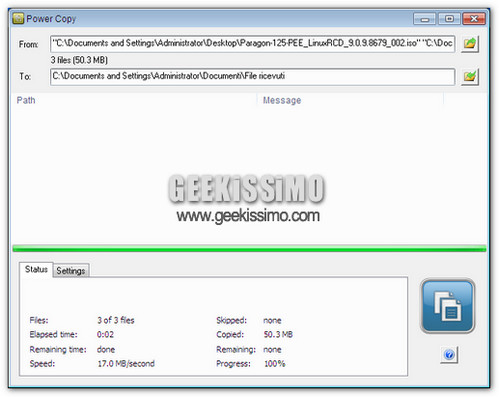
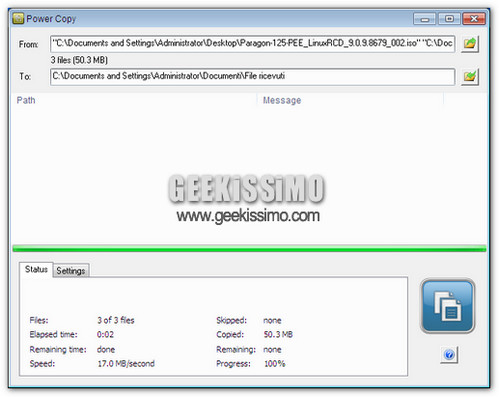
#1Nicola Farina
Teracopy mi pare l'alternativa migliore in assoluto. Indispensabile.